Embora o sistema operacional exclusivo do iPhone e os serviços iCloud tenham contribuído muito para sua posição de destaque entre os smartphones em todo o mundo, às vezes podem ser difíceis de manusear. Um problema que os usuários podem encontrar é por que não consigo abrir fotos no meu iPhone. Se você está enfrentando o mesmo problema, este artigo pode ajudá-lo.
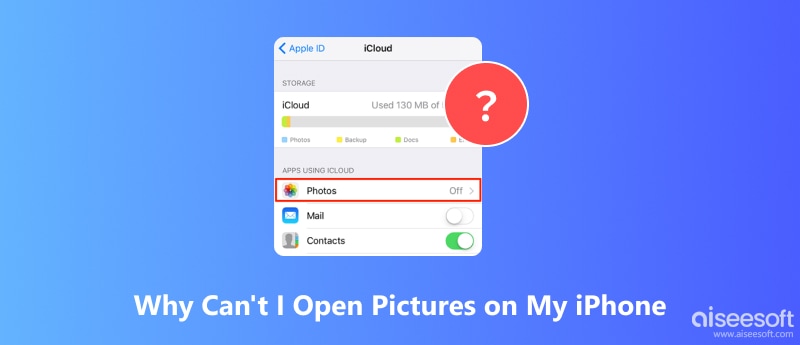
Sem a ajuda de aplicativos de terceiros, iPhones e iPads suportam apenas a exibição de imagens nos formatos PNG, JPEG, HEIC/HEIF, TIFF e GIF. Supondo que suas fotos tenham sido recebidas de outros dispositivos, baixadas da rede ou obtidas através da exportação de qualquer software de processamento de imagens, é possível que elas estejam em formatos que não são suportados pelo iPhone/iPad e, portanto, não possam ser abertas.
Aqueles que já conhecem o formato de seus arquivos ainda podem se perguntar: “Por que não consigo abrir fotos HEIC no iPhone?” Um possível motivo é que o sistema operacional do iPhone é muito antigo e, portanto, não suporta novos formatos. Se o seu iOS já for a versão mais recente, verifique os demais pontos listados abaixo.
Às vezes, você descobre que seu iPhone não abre imagens em mensagens de texto ou outros aplicativos; é provável que o armazenamento do telefone já esteja cheio. As fotos não serão carregadas até que haja espaço livre no seu telefone.
Se nenhum dos motivos listados acima parecer adequado ao seu caso, talvez você tenha encontrado um arquivo corrompido. Isso significa que seu arquivo sofreu algum tipo de dano durante a transmissão ou exportação e não pode ser operado normalmente. Seria difícil resolver esse problema sozinho no seu telefone.
Você já tentou desligar e ligar o iPhone novamente? Se você manteve seus dispositivos funcionando sem parar desde que não se lembrava de quando, alguns erros de programa podem ter se acumulado secretamente a ponto de afetar o uso normal da máquina. Dedicar 1 minuto para reiniciar o dispositivo pode facilmente resolver o problema.
• Para iPhones sem botão home, mantenha pressionado o botão lateral (o botão de bloqueio/desbloqueio da tela) e o botão de aumentar volume para ligar/desligar o dispositivo.
• Para iPhones com botão home, pressione longamente o botão lateral para ligar/desligar o dispositivo.
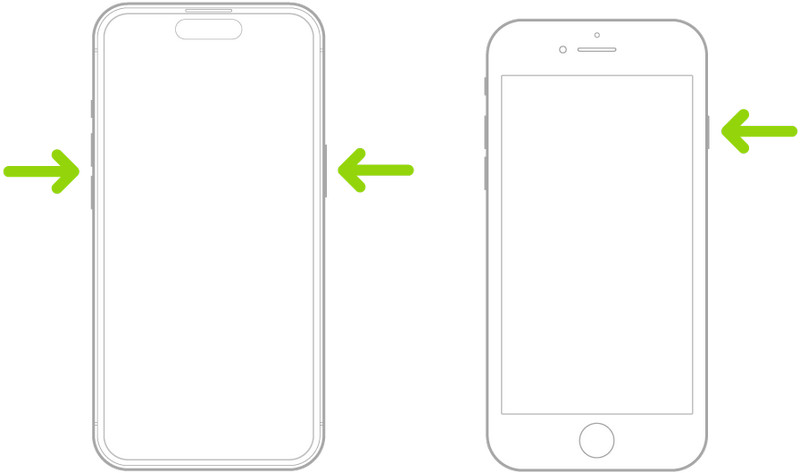
Se você não tiver certeza de que tipo de arquivo está tentando abrir, verifique os formatos para ver se eles são compatíveis para abertura em um iPhone.
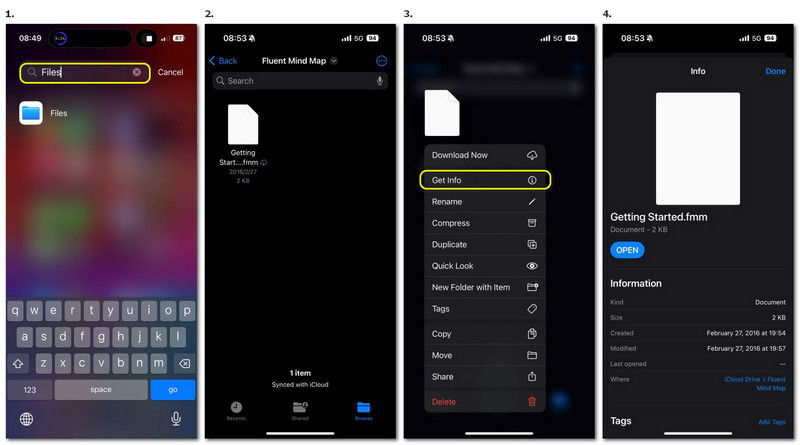
Verifique a versão do iOS no seu iPhone para ver se você perdeu ou não a atualização mais recente.
Verifique a versão do iOS no seu iPhone para ver se você perdeu ou não a atualização mais recente.
Se você tiver problemas para encontrá-lo, deslize a tela para a direita até que o Biblioteca de aplicativos aparece e configurações de pesquisa na barra de pesquisa.
Se você tiver dificuldade para encontrá-lo entre todos os ícones coloridos, tente pesquisar Generais na barra de pesquisa apresentada na parte superior do menu Configurações.
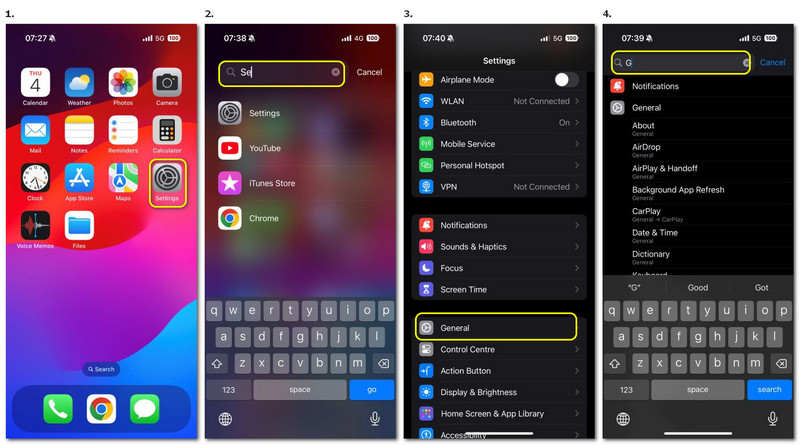
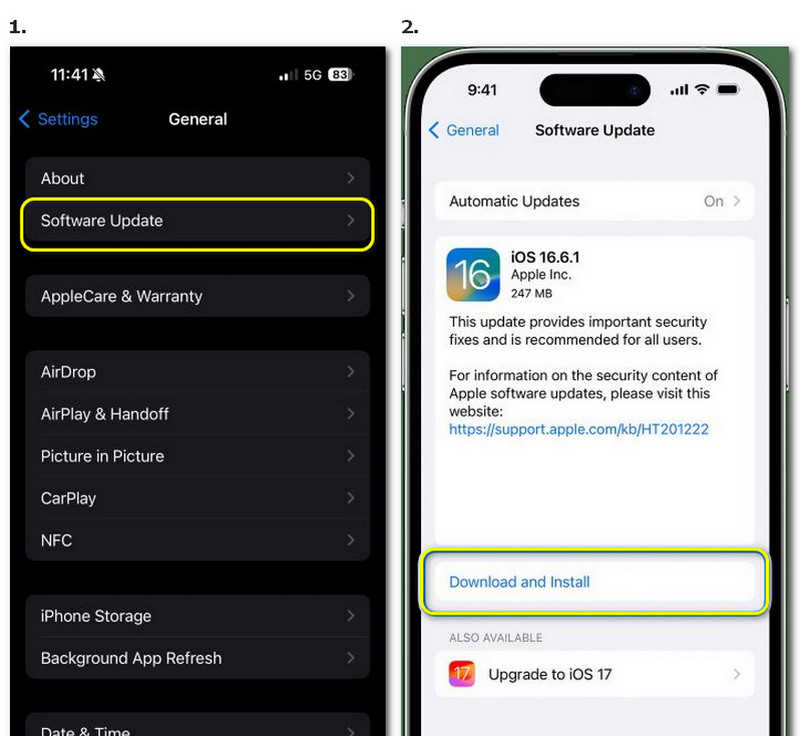
A imagem JPEG não abre no iPhone? Certifique-se de ter armazenamento suficiente para eles carregarem.
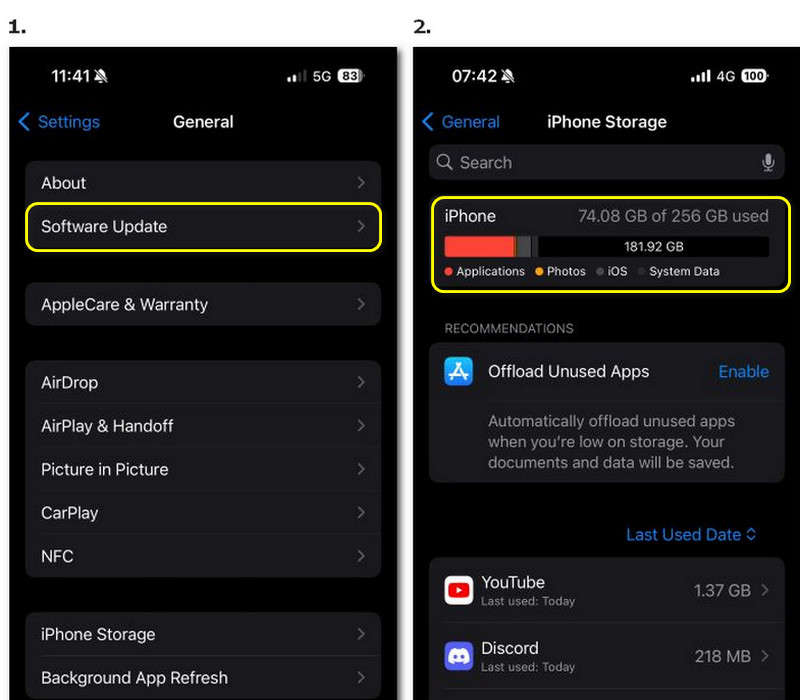
Se você não tiver espaço suficiente para baixar fotos, desinstale alguns aplicativos usados com pouca frequência ou exclua alguns dados para liberar espaço. Esteja ciente de que, se os dados forem importantes, armazene-os em outro lugar para backup ou na nuvem antes de excluí-los.
HEIC/HEIF é um formato exclusivo usado pelo iPhone, permitindo que as imagens preservem sua alta qualidade enquanto ocupam um espaço relativamente pequeno. No entanto, às vezes, abrir imagens HEIC/HEIF em dispositivos Android e PCs pode ser difícil. Os usuários do iPhone que gostam do iOS mais antigo também podem ter o mesmo problema.
A solução recomendada aqui é usar o Conversor online Aiseesoft HEIC para JPG para converter o formato do arquivo. Aqui, você pode descobrir como é incrível o conversor online Aiseesoft HEIC para JPG.

Downloads
Conversor Aiseesoft HEIC – Melhor alternativa ao Google Drive
100% seguro. Sem anúncios.
100% seguro. Sem anúncios.
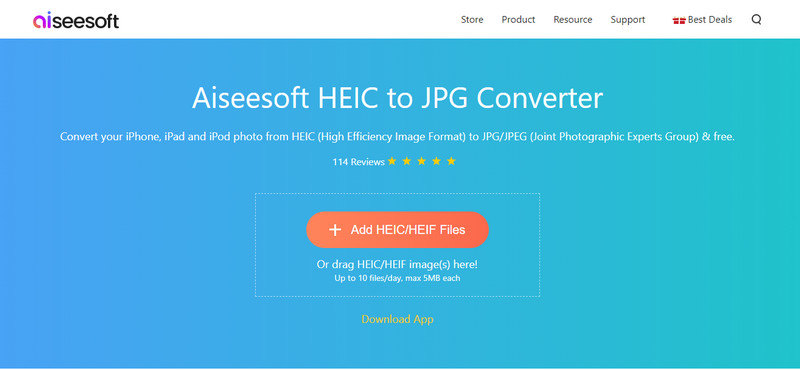
Siga o guia abaixo e converter HEIC para JPG online com apenas dois Passos!
Por que meu iPhone não abre fotos nas mensagens?
Verifique se você autorizou o aplicativo a acessar suas fotos e se atualizou seu aplicativo para a versão mais recente. Se o problema persistir, leia o artigo acima e tente.
Como faço para corrigir fotos corrompidas no meu iPhone?
Você pode tentar recuperar arquivos intactos de um backup anterior. Verifique seus dados do iCloud ou quaisquer dispositivos que possam ter cópias intactas de suas fotos.
Como consertar a impossibilidade de carregar a foto no iPhone?
Certifique-se de que a rede à qual você está conectado funciona bem. Se o problema persistir, leia o artigo acima e tente.
Conclusão
Neste artigo, cobrimos quatro motivos comuns para a pergunta por que não consigo abrir fotos no iPhone e quatro soluções rápidas que os leitores poderiam adotar para tentar resolver seus problemas. Como o problema pode ocorrer por diversos motivos, os leitores são aconselhados a tentar todas as soluções se não tiverem certeza de qual motivo faz com que as imagens não apareçam nos iPhones. Como bônus, o artigo apresenta o Aiseesoft HEIC to JPG Converter como uma ferramenta útil para quem precisa converter imagens HEIC para JPG. Se você estiver interessado em ferramentas mais úteis, fique à vontade para explorar a página do site e fazer testes gratuitos de todos os produtos!

Aiseesoft HEIC Converter é o software profissional para converter fotos de iPhone/iPad/iPod de HEIC para JPG/PNG no Windows/Mac sem comprimir a qualidade da imagem.
100% seguro. Sem anúncios.
100% seguro. Sem anúncios.